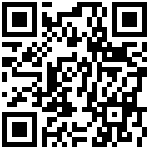11.1.CRM
在公司经营活动中,经常需要对客户进行归类管理,本系统提供相关功能,让用户可以整理自己的客户资料,统一管理,并指定人员负责跟踪。
11.1.1.客户仪表盘
CRM中的仪表盘,显示了以下数据图表:
1 业绩报告
业绩报告包括公司的收款指标和签约指标的达成率。收款目标和签约目标总数设定在目标管理中设置,只有部门负责人才能设置业绩目标。如下图: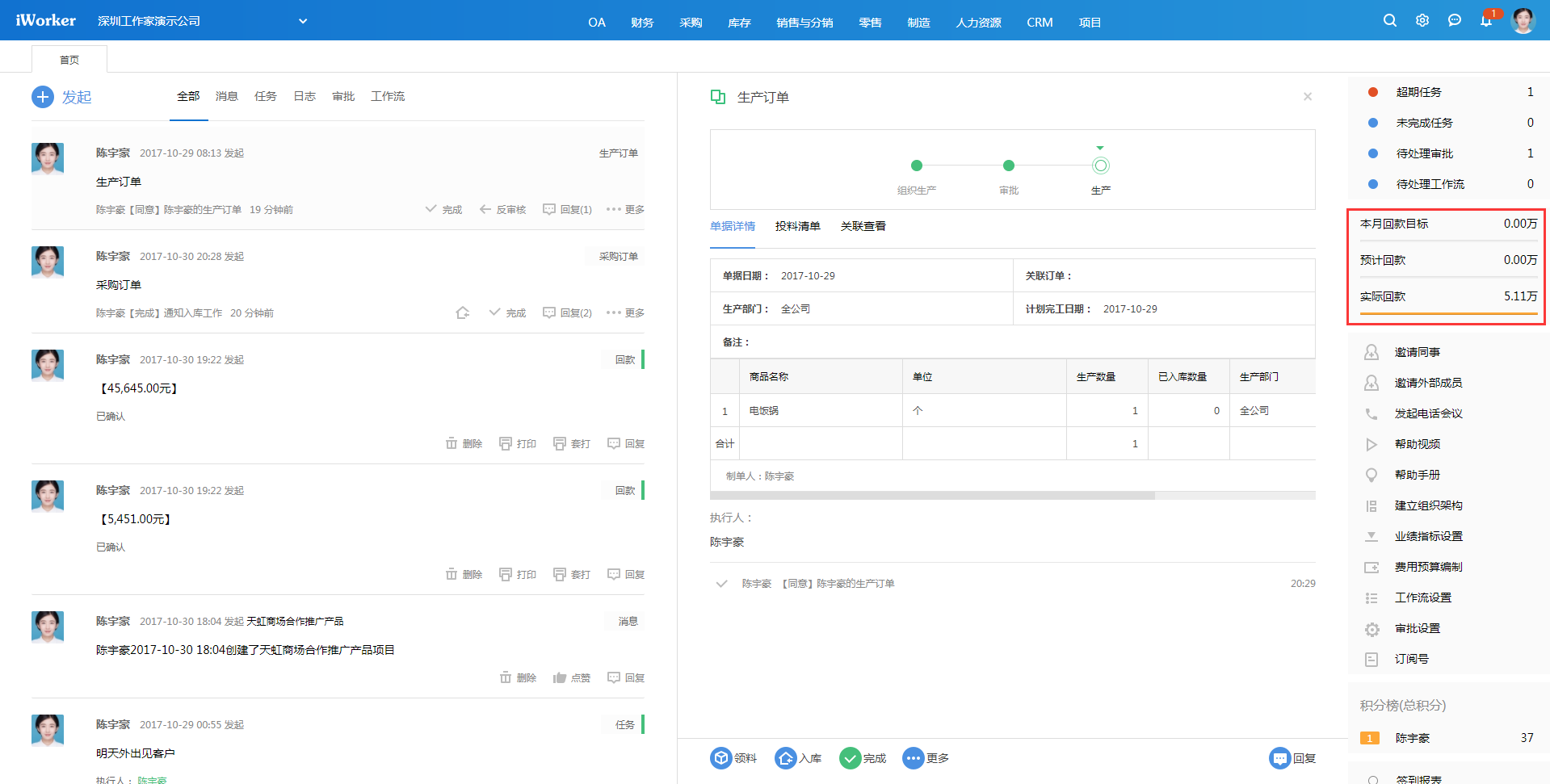
也可以直接在CRM页面修改和新增公司回款和签约目标数据,用户在这里进入目标管理,只能录入权限范围内的人员的业绩目标数据,如员工可设置自己的目标,部门负责人可设置本部门人员的目标,公司负责人可设置全公司的业绩目标,如下图操作,数据录入操作参考上图后台管理的目标管理: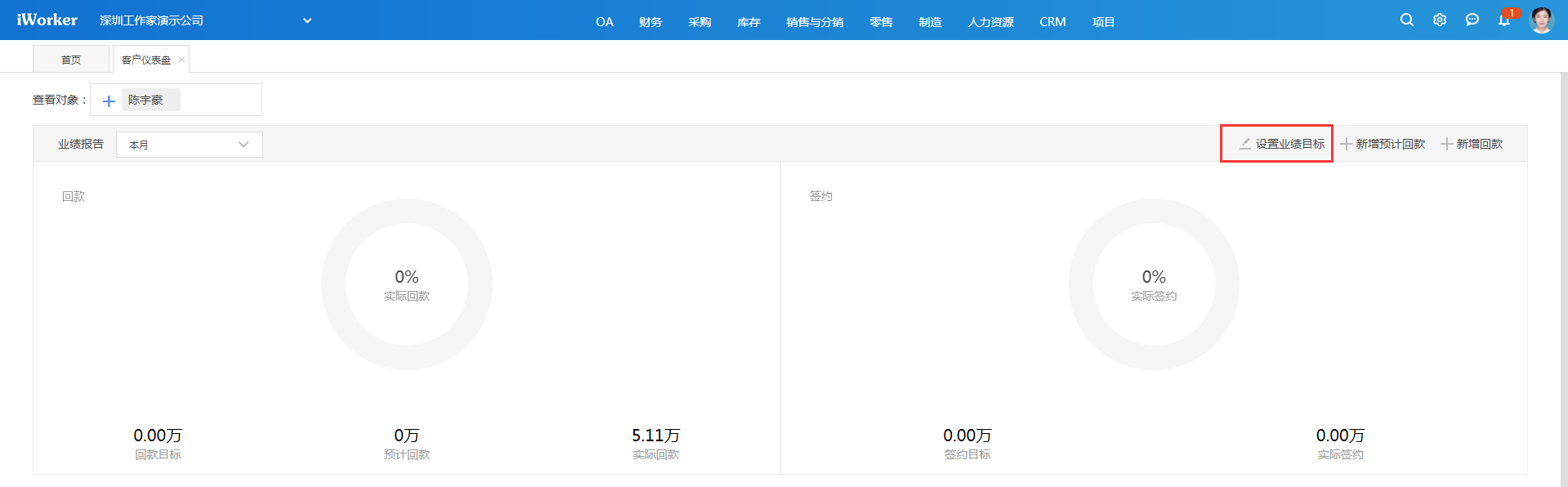
设定收款和签约指标后,年度总指标额构成仪表盘的基数。而当期回款金额则在客户新增回款处录入,回款数据只在被审核后才被累加到仪表盘中的实际回款总额中。 仪表盘上的指针数据计算方式如下:
回款仪表盘指针读数=已审核的年实际回款总额/年度目标回款总额100。
签约仪表盘指针读数=本年度签约阶段的合同金额总额/年度目标签约总额100。
业绩报告示例,图: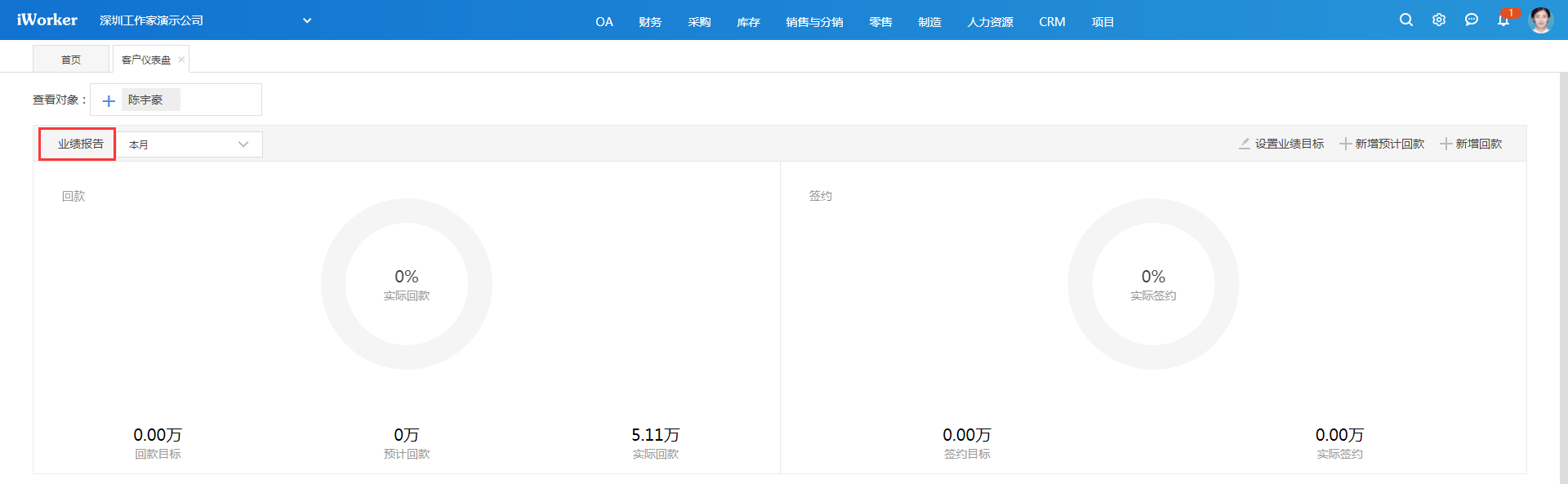
3 商机报告
包括商机漏斗报告。
数据说明:初期沟通数量=所有之和=总长度=1;
立项评估数量=立项评估+需求分析+方案制定+招投标/竞争+商务谈判+合同签约数量
需求分析数量=需求分析+方案制定+招投标/竞争+商务谈判+合同签约数量
方案制定数量=方案制定+招投标/竞争+商务谈判+合同签约数量
招投标/竞争数量=招投标/竞争+商务谈判+合同签约数量
商务谈判数量=商务谈判+合同签约数量
合同签约数量=合同签约数量
当前阶段商机横向长度=当前阶段商机数量/所有阶段商机数量之和100%
纵向为预计总业绩(=当前阶段商机∑预计签约金额可能性)
总高度为1
当前阶段商机纵向高度=当前阶段商机预计总业绩/所有阶段商机预计总业绩之和*100%
示例,图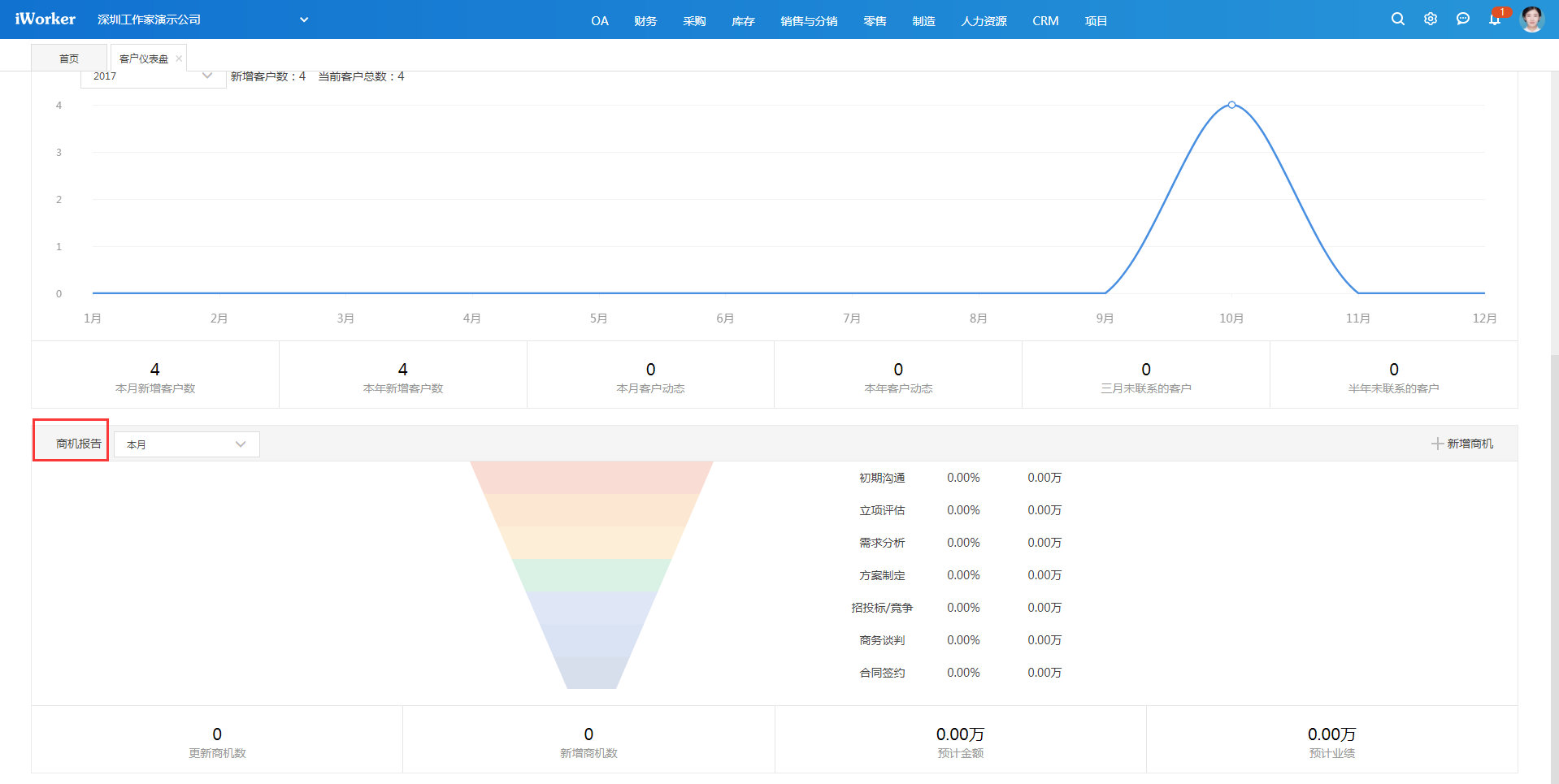
11.1.2.客户资料
11.1.2.1.创建新客户
任何用户都可以创建客户。进入【CRM-CRM-客户资料】点击”新建”弹出输入框,输入客户负责人、客户名称、客户联系人、联系人电话、客户描述信息、可查看用户,保存即可创建成功。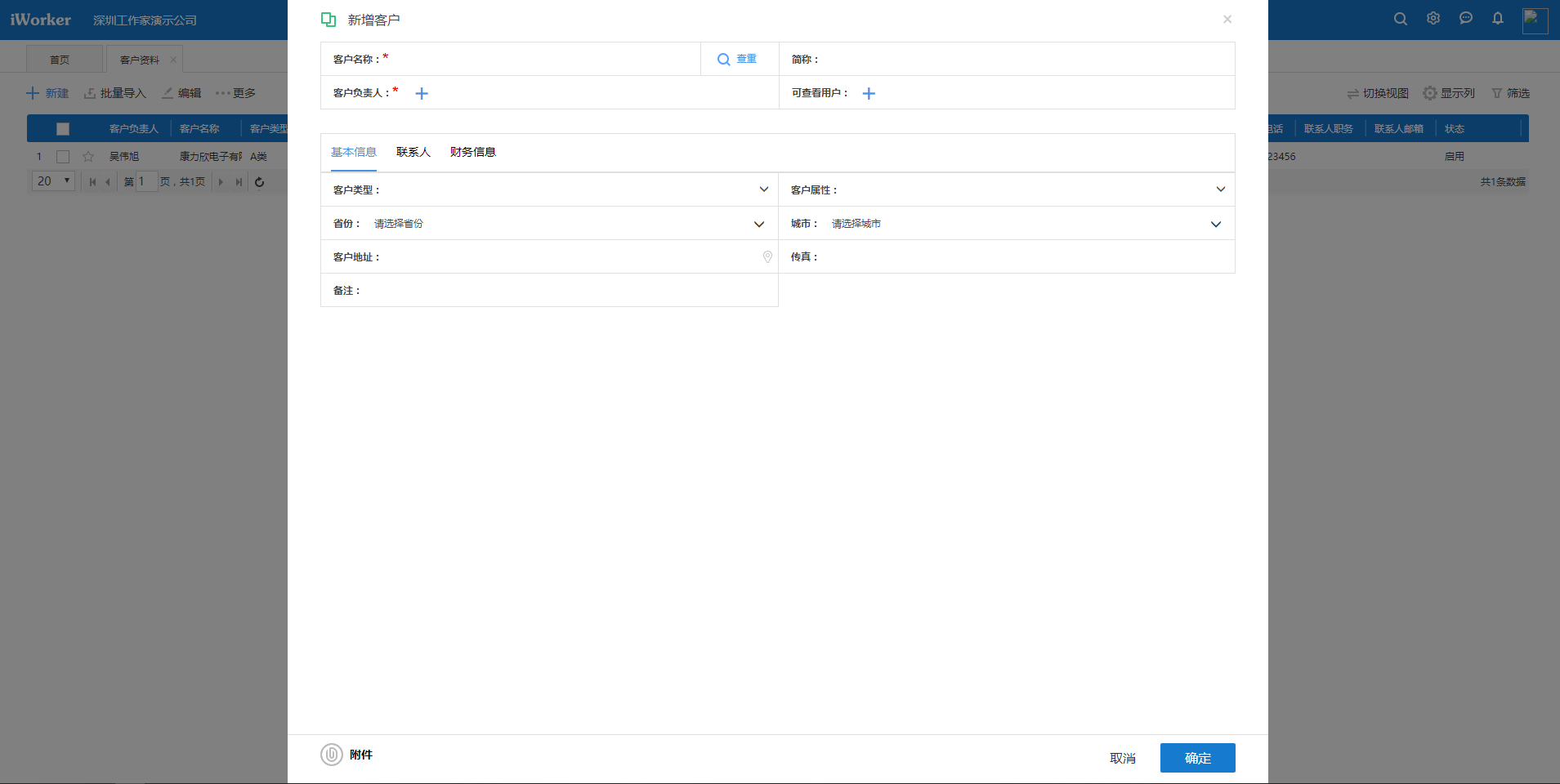
同一个客户可以设置多个联系人。
新增或者编辑客户资料时,可以选择客户行业,并且携带至销售合同上,以便后续进行行业分析。系统已提供默认的客户行业分类,如果目前的行业分类仍不能满足需求,可以前往【后台业务配置-CRM-客户设置】处的客户行业进行增删改。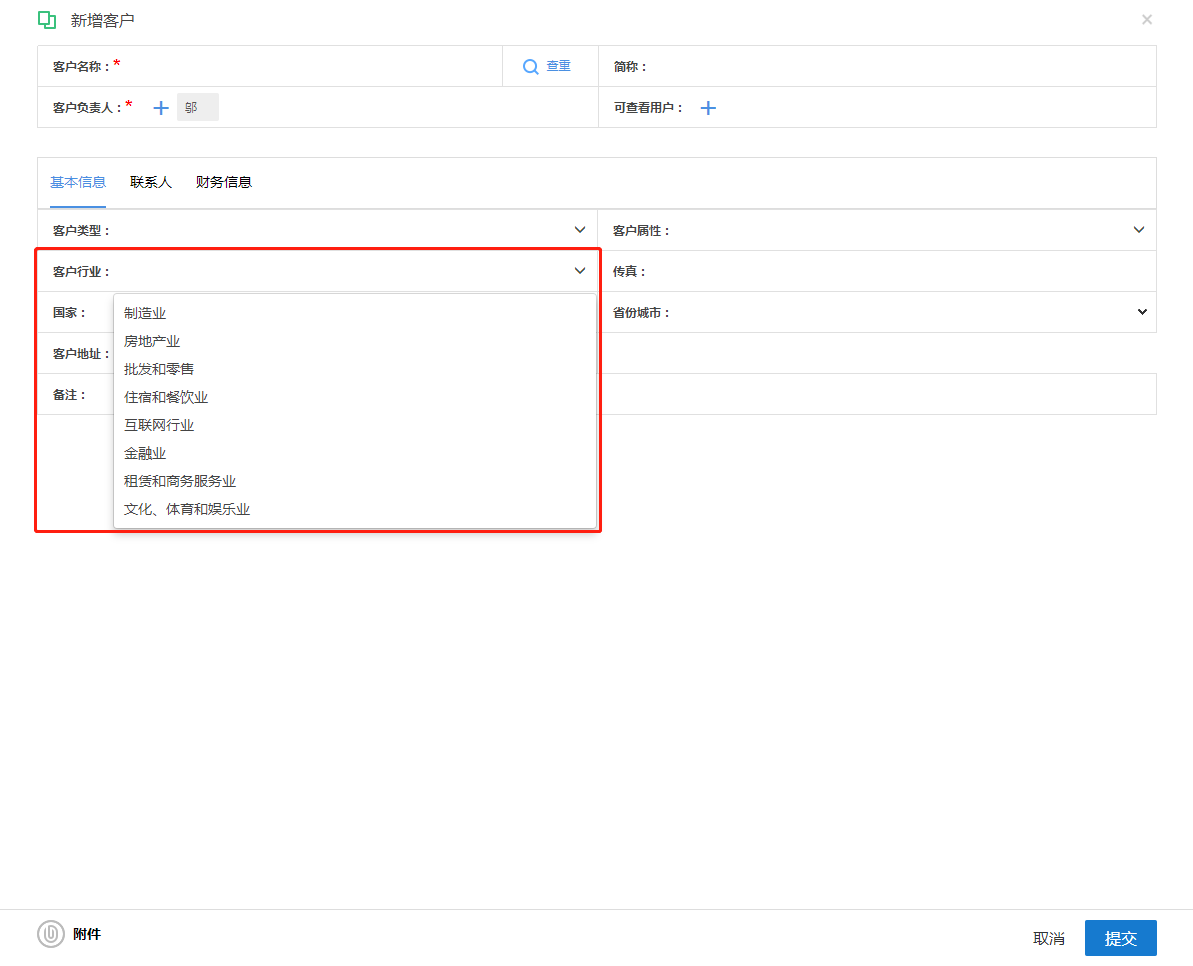
新增或修改客户资料时,在”客户地址”栏,点击定位图标可进行坐标定位。客户定位信息维护好之后,在签到时,可选择当前位置附近一公里范围内的客户。见移动签到操作示意。
设置客户地图定位操作如下图示: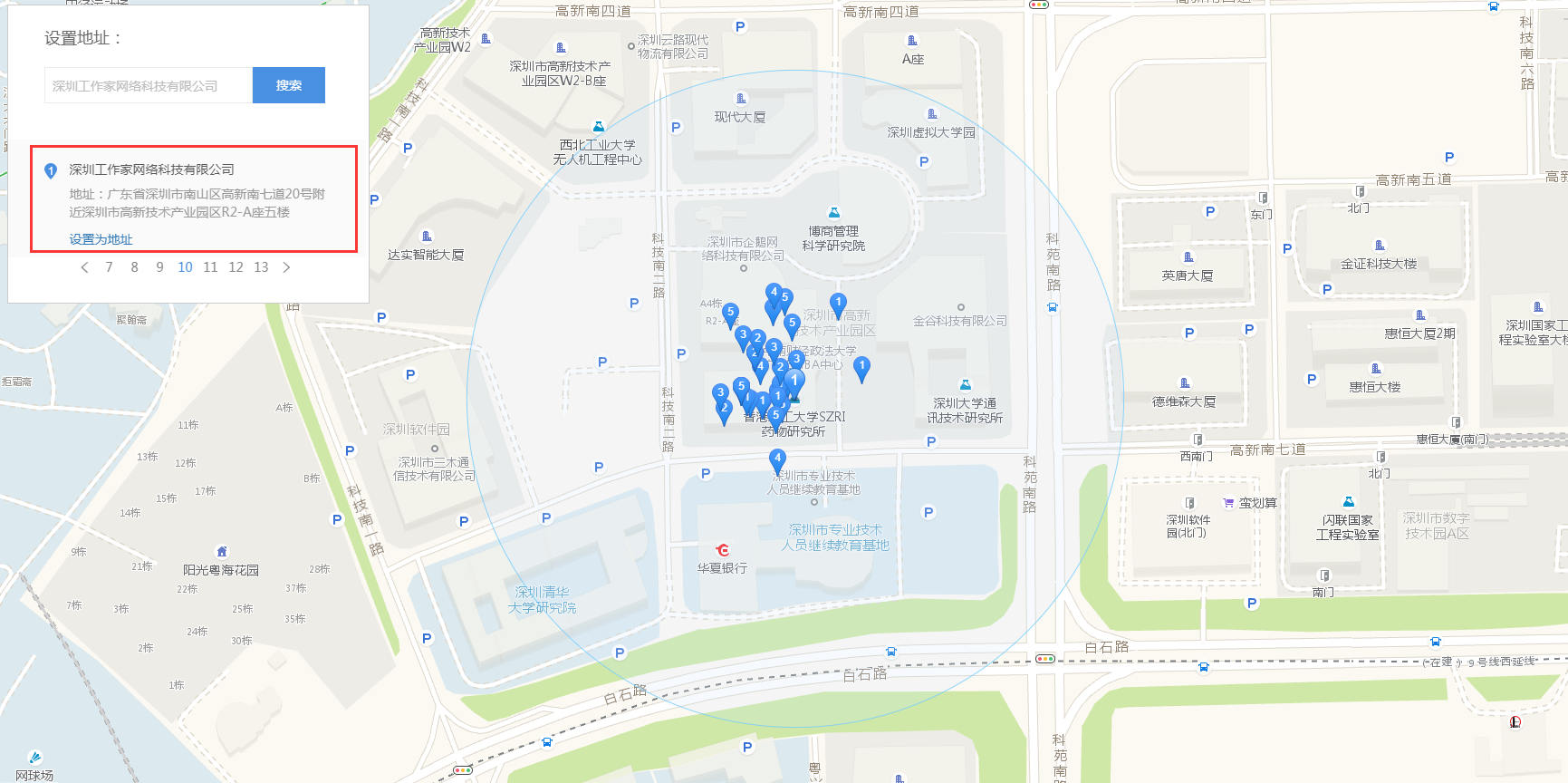
客户资料详情界面增加“销售发票”页签,可查看、导出该客户的销售发票信息。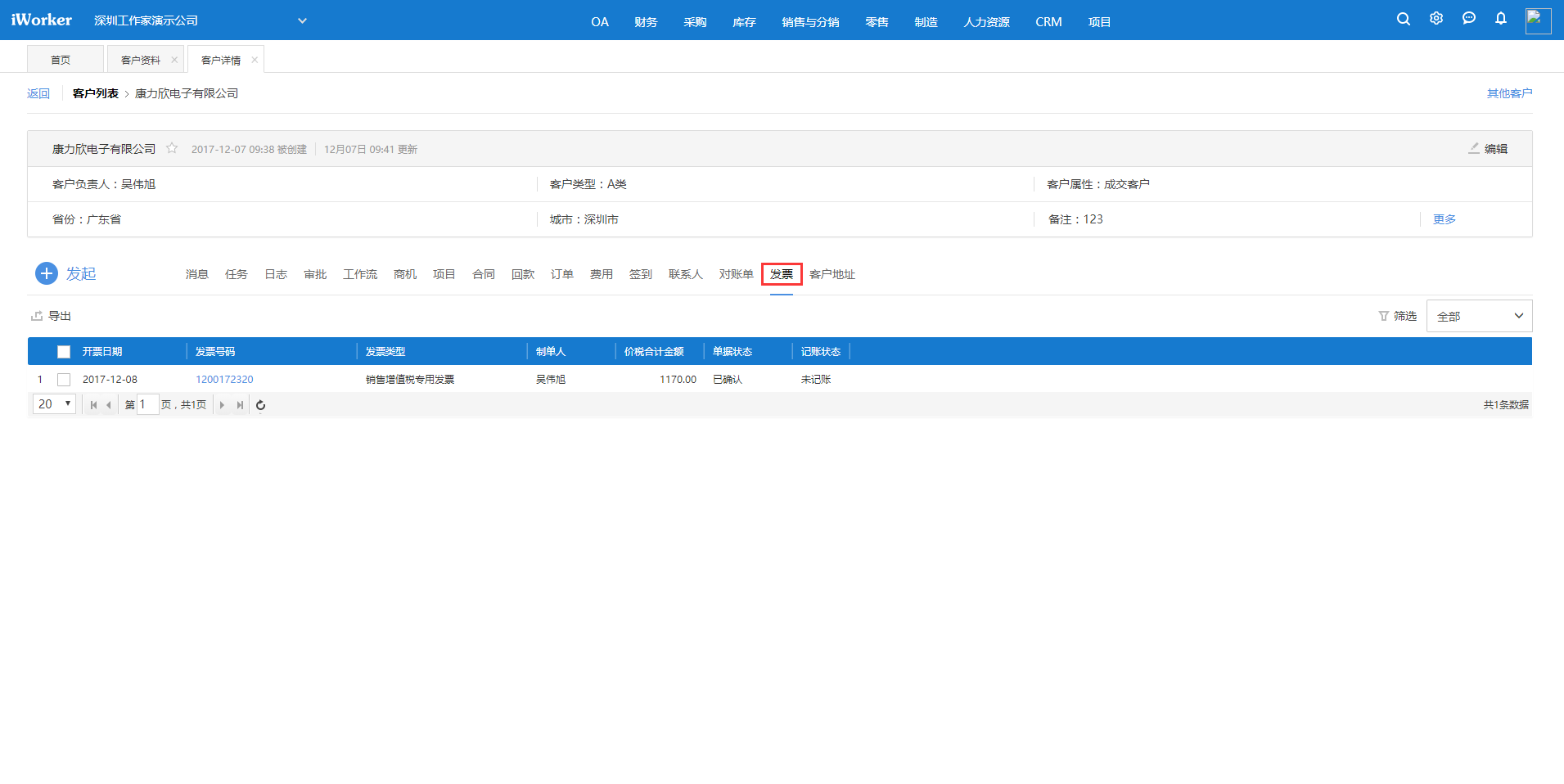
客户支持维护多个联系地址。在Web端【CRM-客户资料】的客户详情界面,点击“客户地址”页签,再点击“新增”进入客户地址新增界面,可维护客户地址,选择联系人。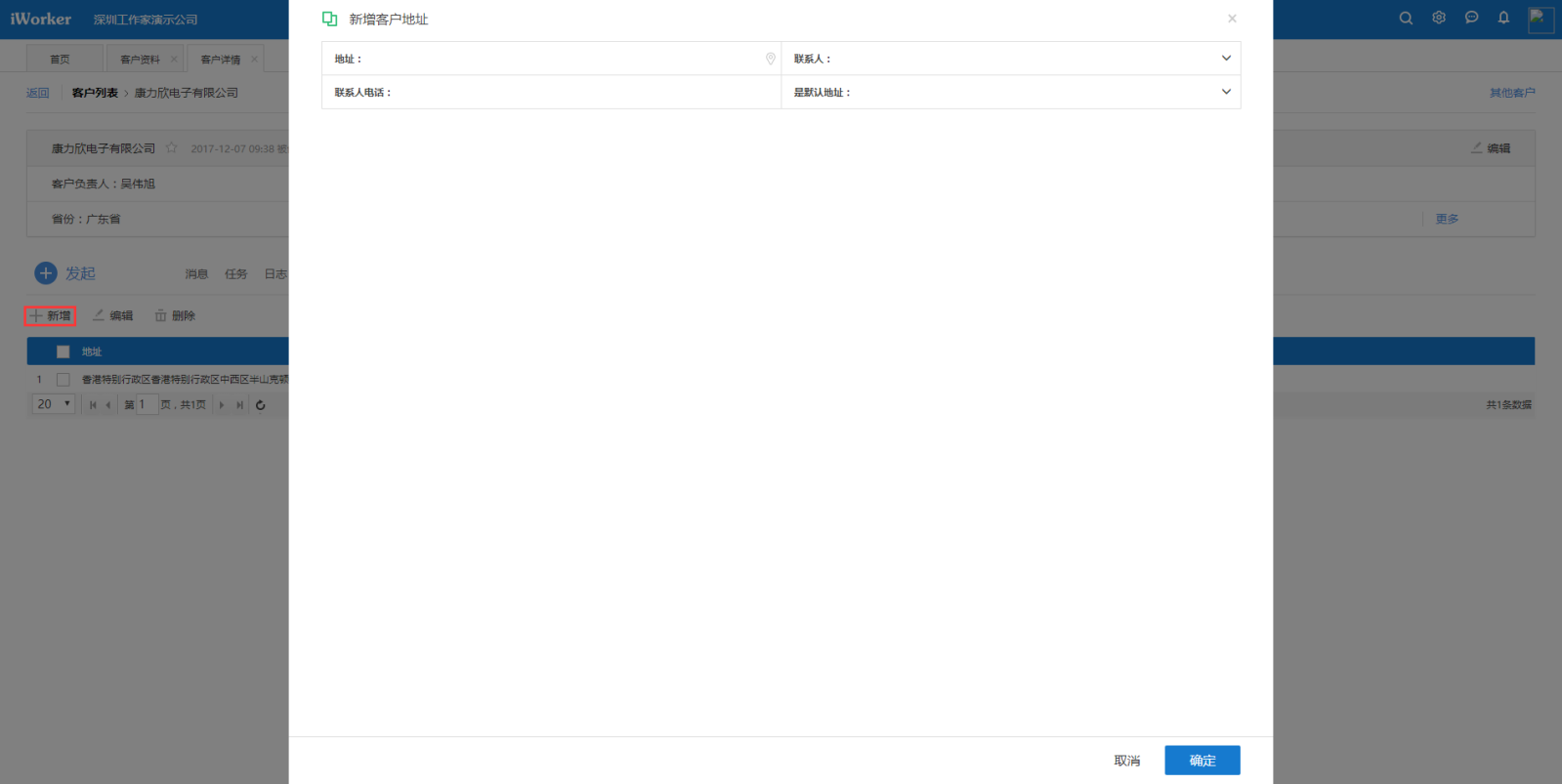
11.1.2.2.批量导入
任何用户都可以批量导入客户。进入【CRM-客户资料】点击 “导入”,下载导入模板后,在模板文件上编辑需要导入的客户资料再上传,保存即可批量创建新客户。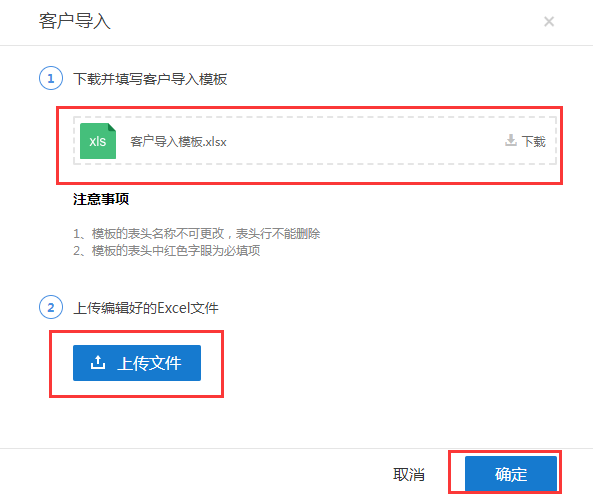
上传后用户可以按需要再选择修改客户资料的内容。
11.1.2.3.客户资料编辑权限
在CRM的客户设置中,可以选择客户编辑权限范围。如果选择了部分编辑权限,当客户审批成功后,只有选中的人可以编辑客户资料。如果不选择,则客户负责人可以编辑自己负责的客户。
11.1.2.4.批量修改
客户负责人及客户负责人上级都可以批量修改客户。可以一次选择多个客户,修改客户的可见范围,客户的负责人。
进入【CRM-客户资料】选择要修改的客户,点批量修改,可以修改客户的可见范围,客户的负责人。
11.1.2.5.编辑、查看客户资料
客户创建成功后,只有客户负责人、”可查看用户”及客户负责人的直接上级可以查看到该客户资料。
有编辑权限的客户可以编辑客户资料。
日常的客户管理中,会产生的与客户相关(关联了客户)的任务、项目、报销,相关人员都可以从这里查看到。同样,用户可查看的内容为自己有权限的任务、项目、报销。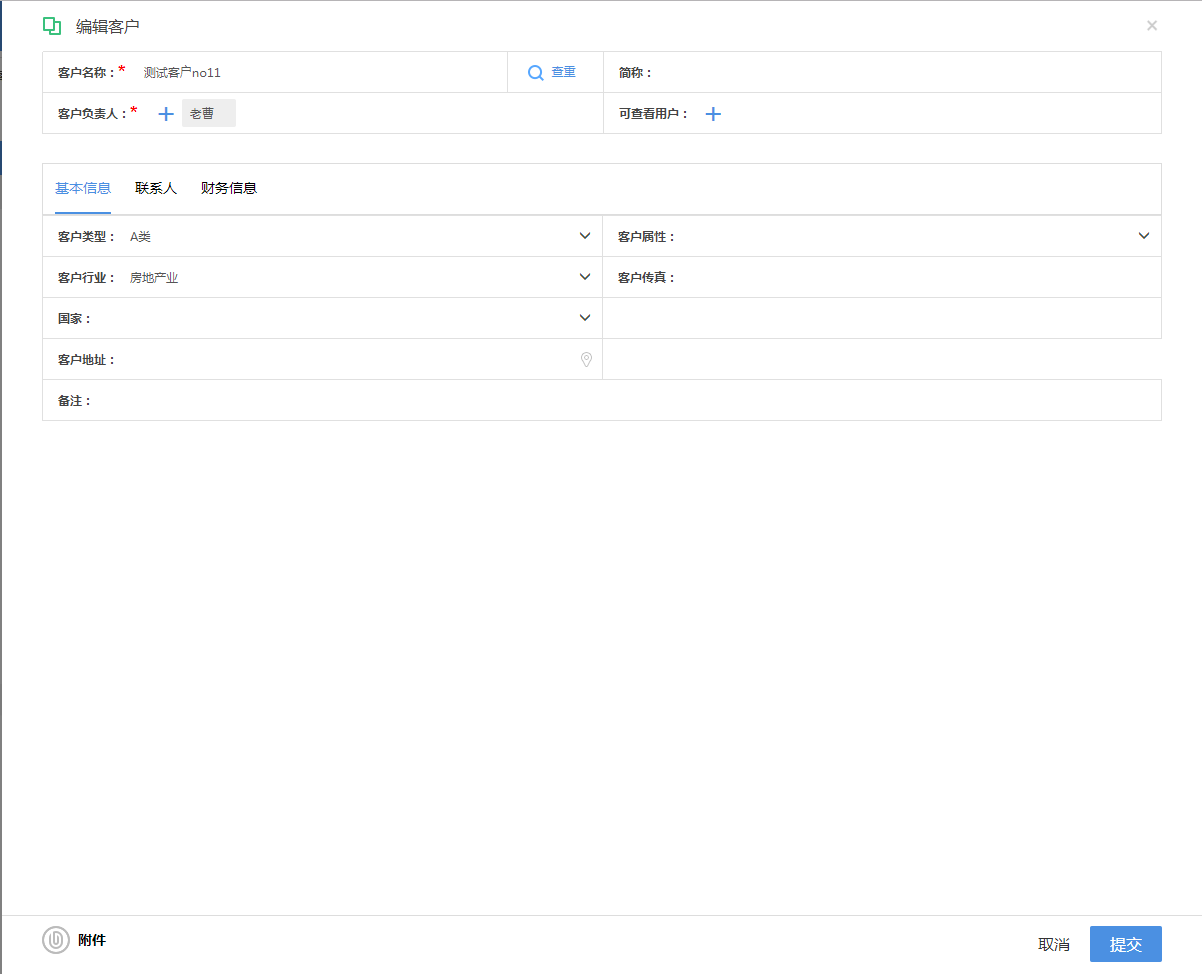
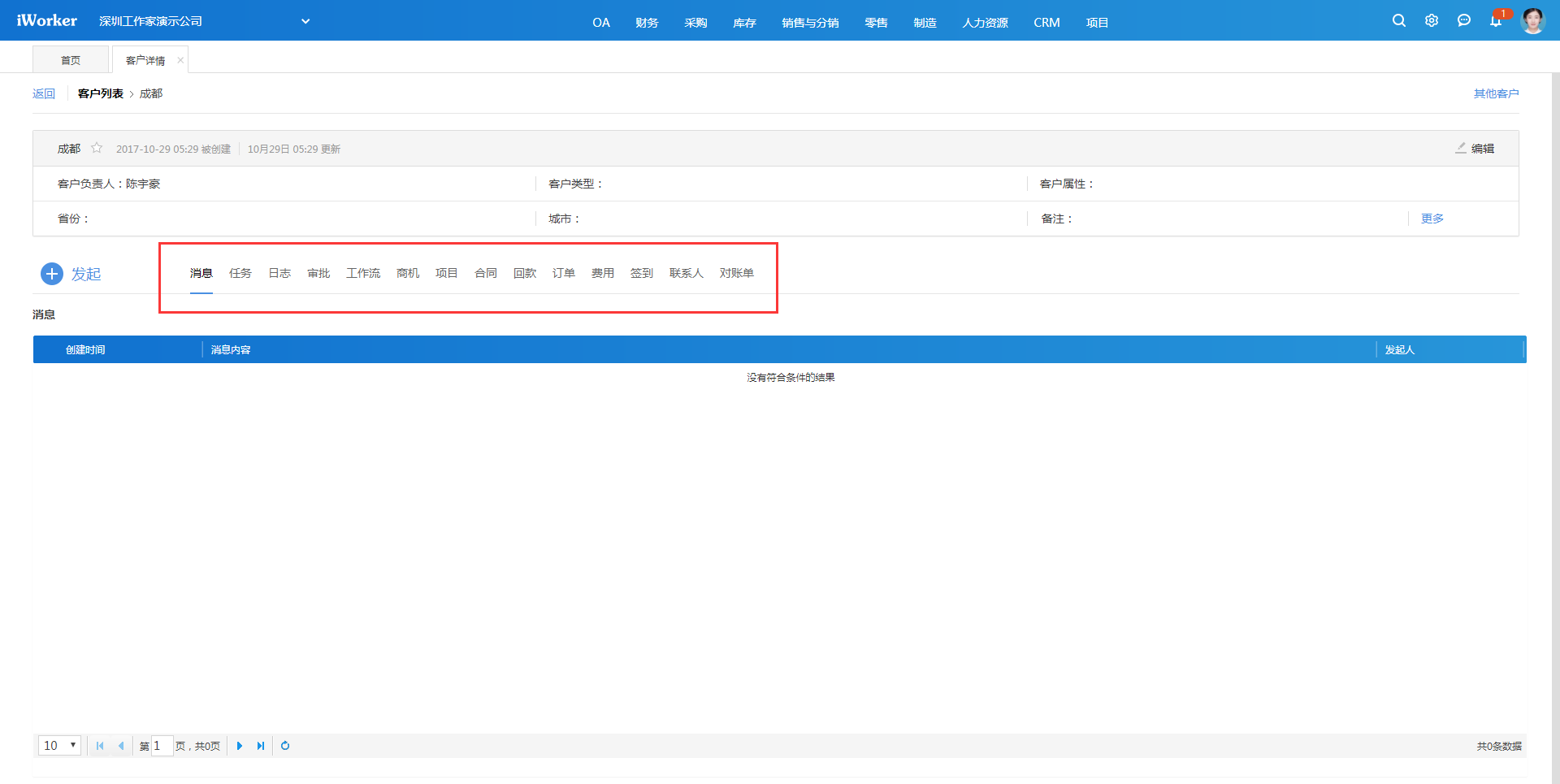
同样,在客户页面右侧,用户可对客户进行过滤搜索,迅速定位目标客户。
11.1.2.6.设置客户定位地址
客户的地址详细地图定位可以设置,并可以在移动端进行修正或查看。见下图: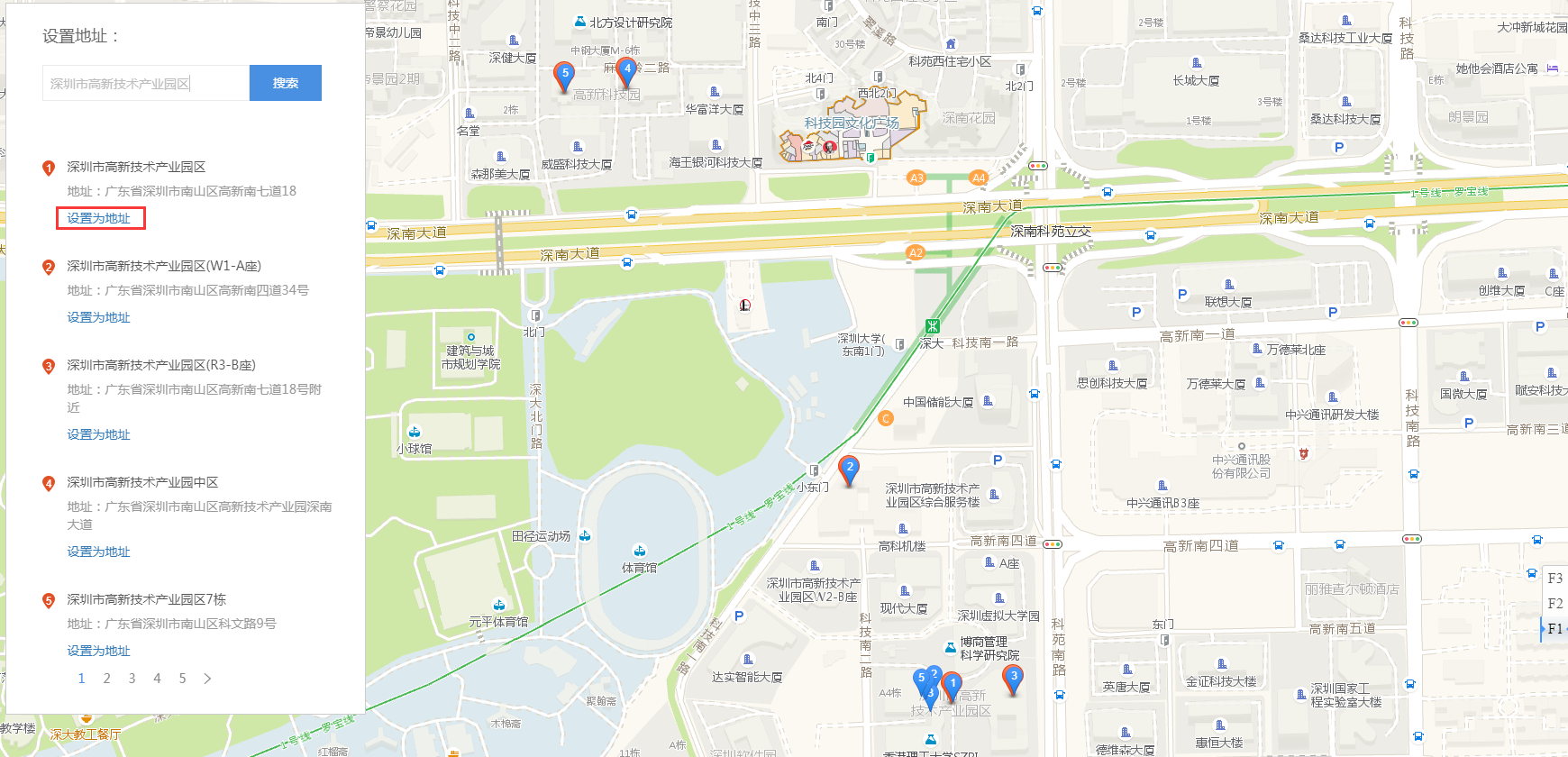
11.1.2.7.关注客户
对下级的重点客户,上级可以直接关注,被关注的客户在用户的客户列表中将置顶显示。
客户维护后,可以在客户可见范围中设置哪些人可以看到这个客户的信息,避免了客户信息泄漏给无关未授权人员,保护公司客户资源。只有被授权的人以及他们的组织结构上的上级可以看到客户信息。公司负责人可以看到本公司全部客户,方便安排重要客户的跟进工作。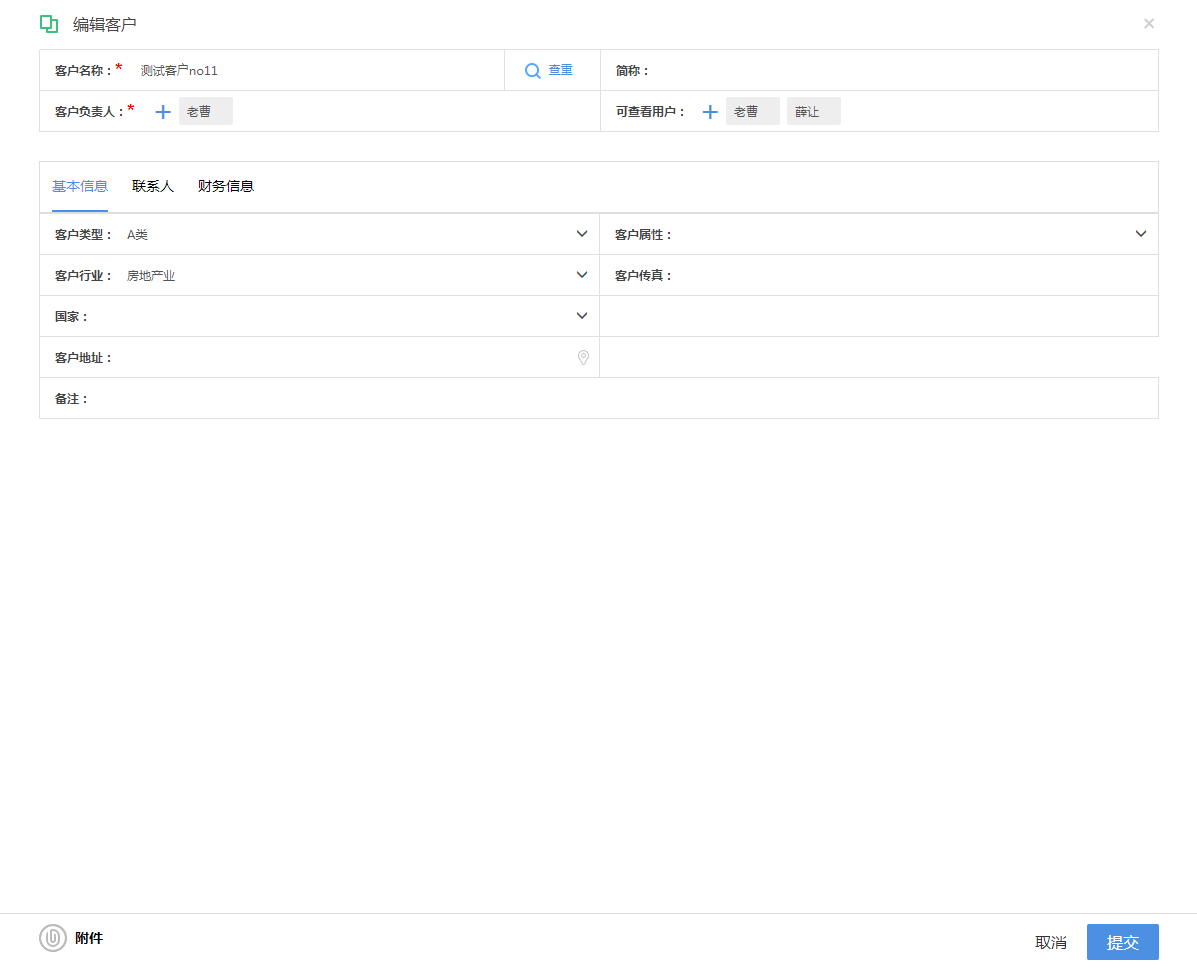
客户信息新建后,将在系统任务,项目,报销,自定义审批中被关联。这些任务、报销、流程关联了客户后,可以按客户查看客户相关的任务、项目和费用报销详情。
11.1.2.8.客户资料审批
在业务配置→CRM→CRM审批配置中,可以开启客户审批。开启后,业务员在新增客户的时候,需要审批后才可使用。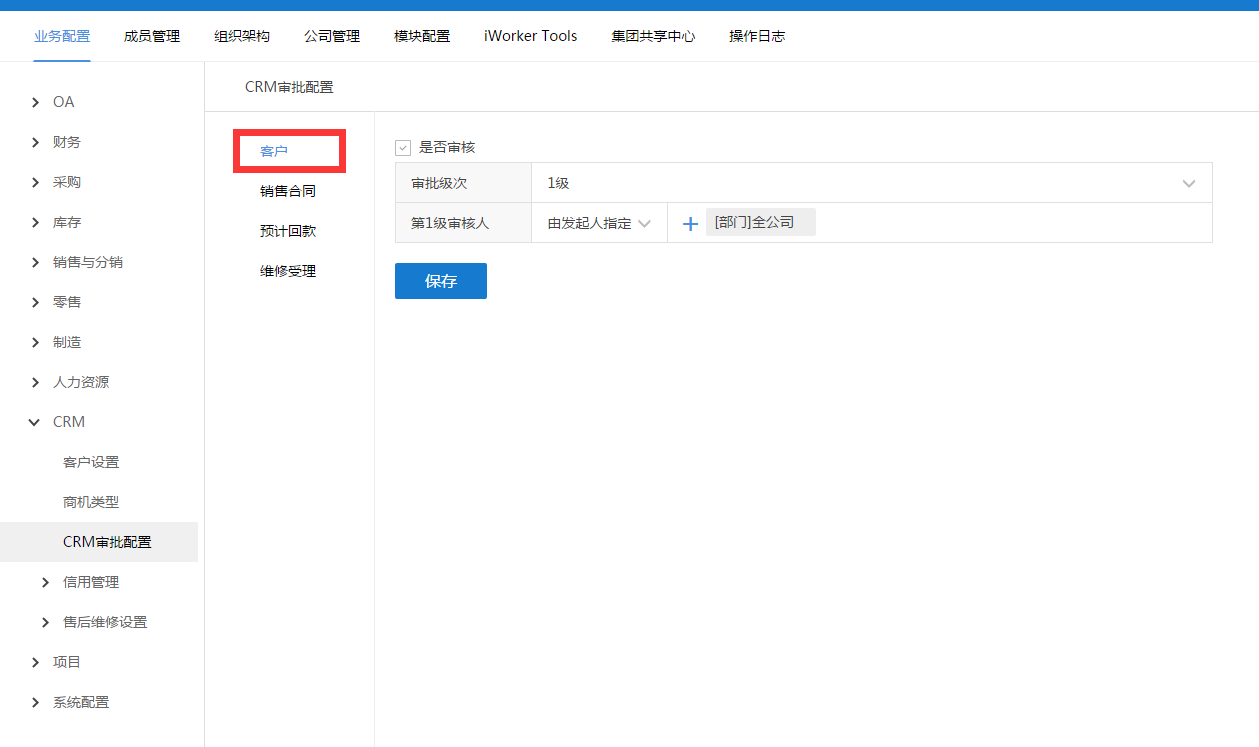
此时新增客户提交后,状态变为启用,审批状态是审核中。未审核通过的客户不能被单据、回款等引用。
此时,可以在首页或客户页面查看客户信息,并进行审核处理。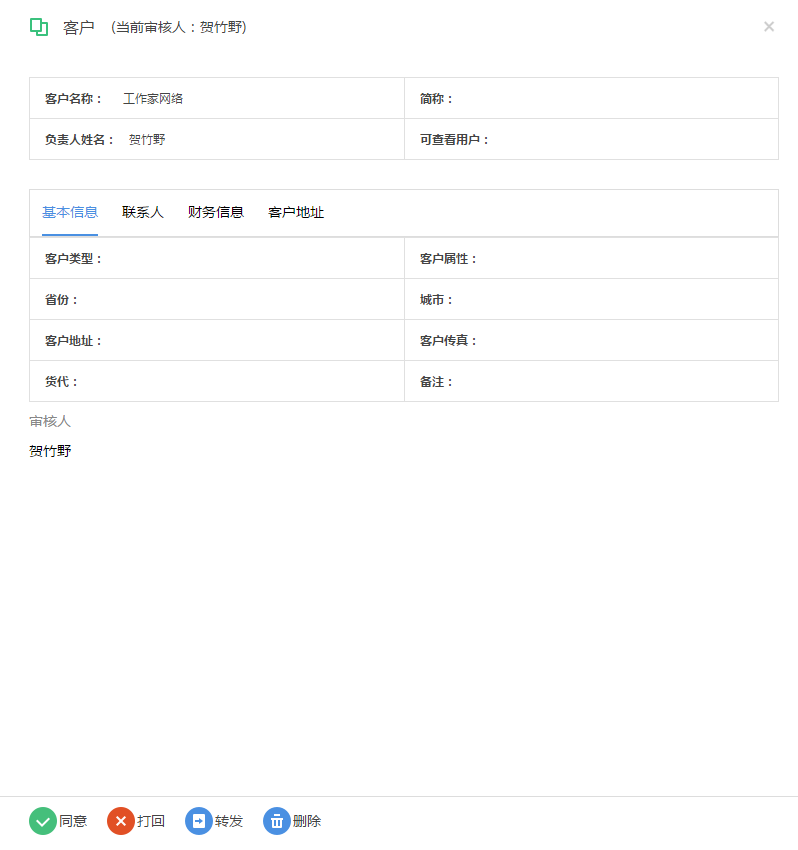
11.1.3.联系人
可以按条件查询到客户数据中的联系人信息,方便联系。联系人数据的权限控制遵循iWorker系统中数据控制规则。业务员可以看到自己负责的客户,部门负责人可以看到本部门负责的客户,公司负责人可以看到本公司全部客户数据。进入【CRM-客户管理-联系人资料】,即可查看以下界面。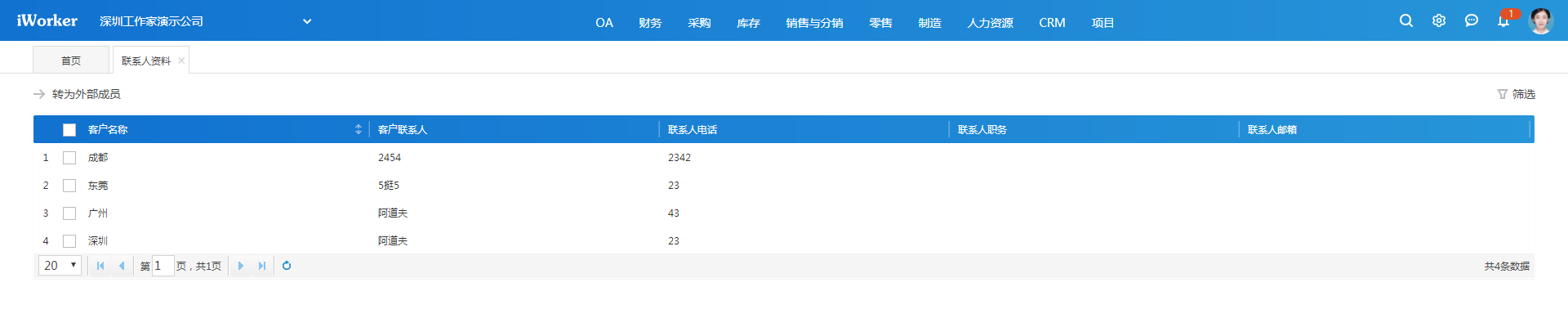
点击“筛选”,联系人查询操作如下图: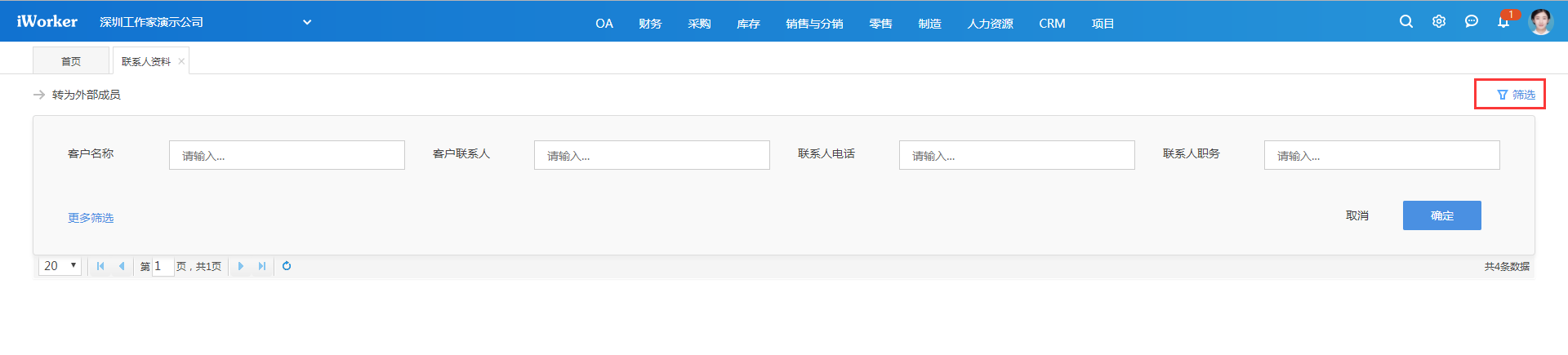
11.1.4.客户报表
销售业绩报表
销售业绩报表包括个人回款指标完成率报表及个人签约指标完成率报表。报表内容如下图示:
选择好筛选条件,即可查看销售业绩报表。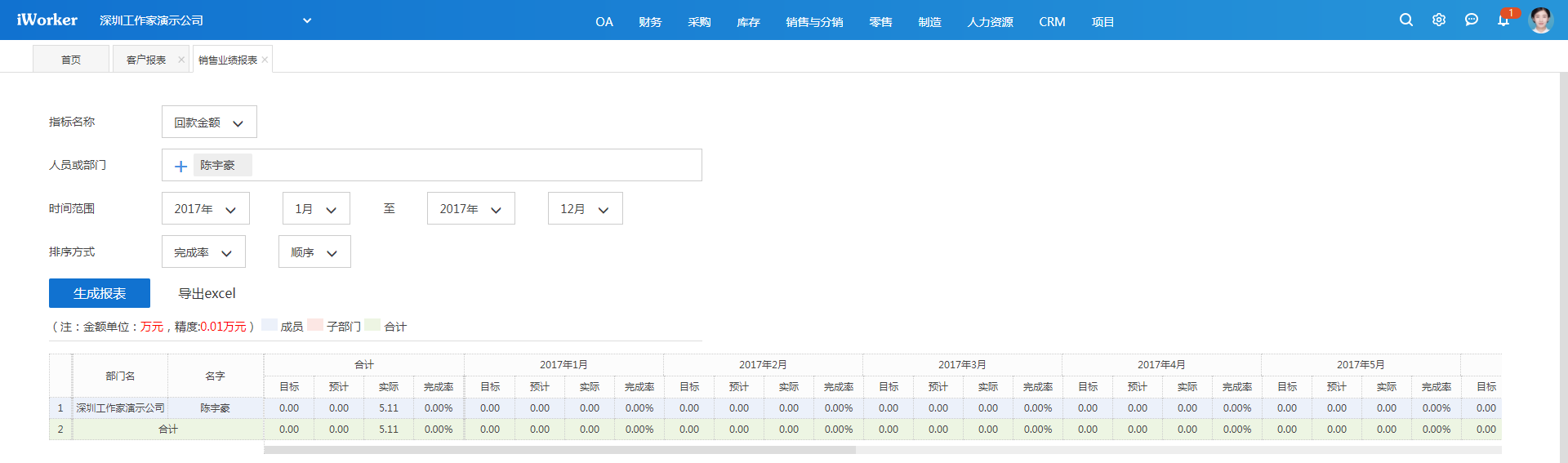
销售行为分析表
销售行为分析表展示销售人员销售行为的数据。报表内容如下图示:
选择好筛选条件,即可查看销售业绩报表。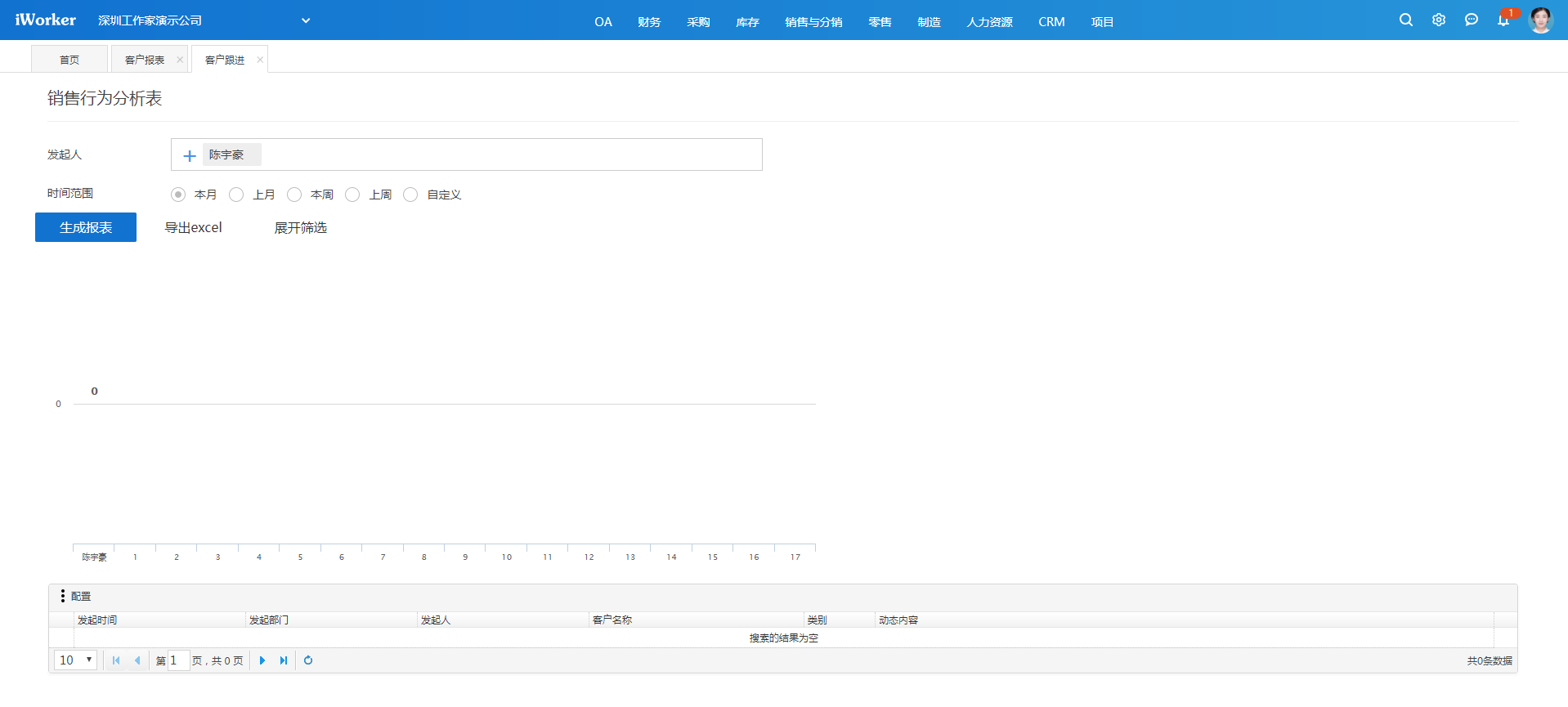
商机统计汇总表
商机统计汇总表按人和部门统计商机的个数和金额。如下图:
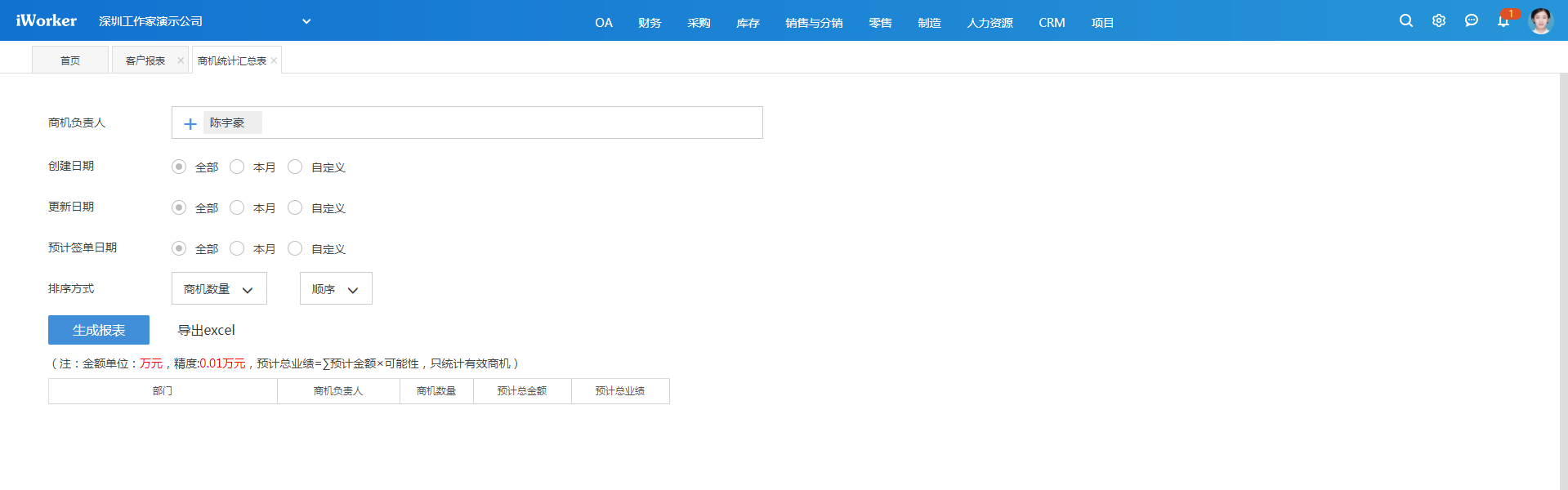
销售漏斗分析表
与仪表盘 商机报告相同。请参考仪表盘 商机报告说明。
客户拜访率报表
客户拜访率报表用于统计已拜访客户与未拜访客户百分比。
普通员工只能看自己的数据,上级可以查看下级的数据,范围为空时点击生成报表,出现他有权限看到的所有数据。如下图:
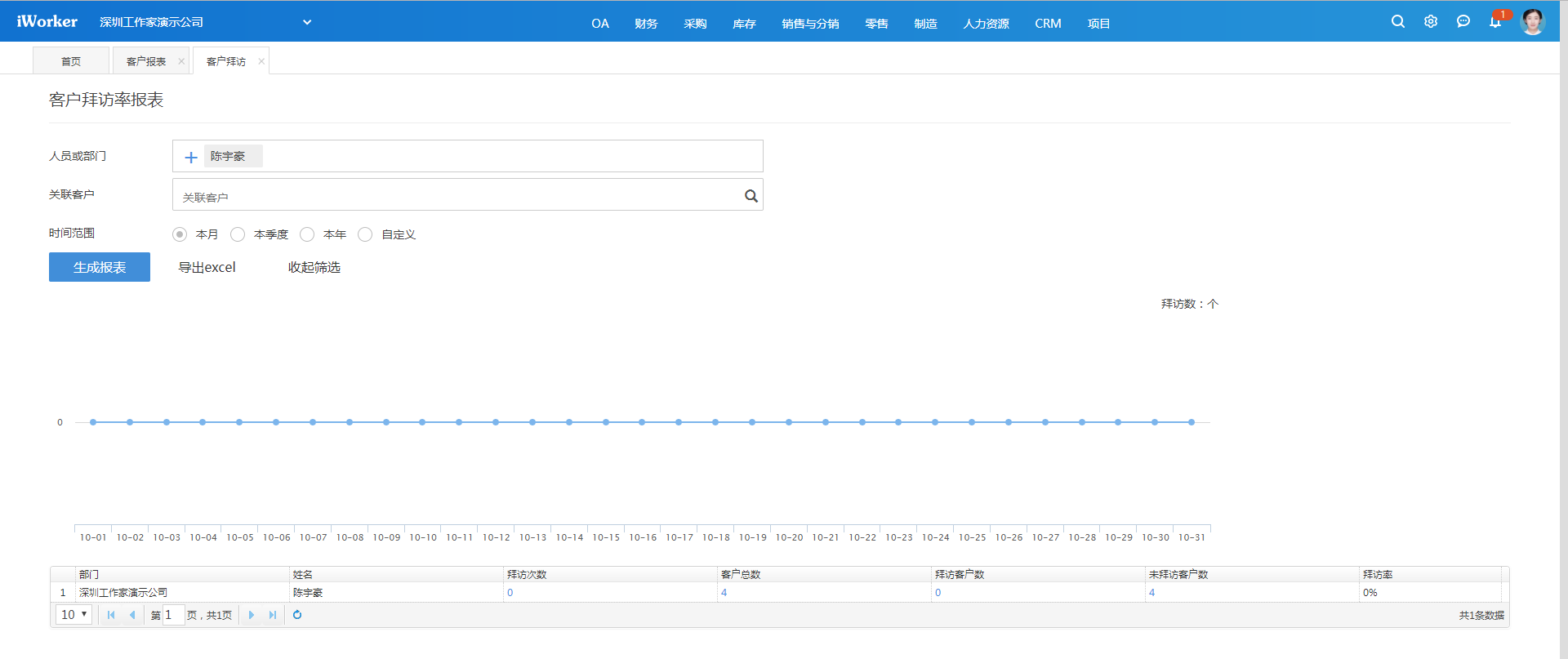
数据说明:其中拜访客户数 通过统计签到地点在客户地址上的,并且签到时选择了这个客户的。在所选时间范围内有签到记录的客户是有拜访的。在所选时间范围内无签到的客户是没有拜访过的。